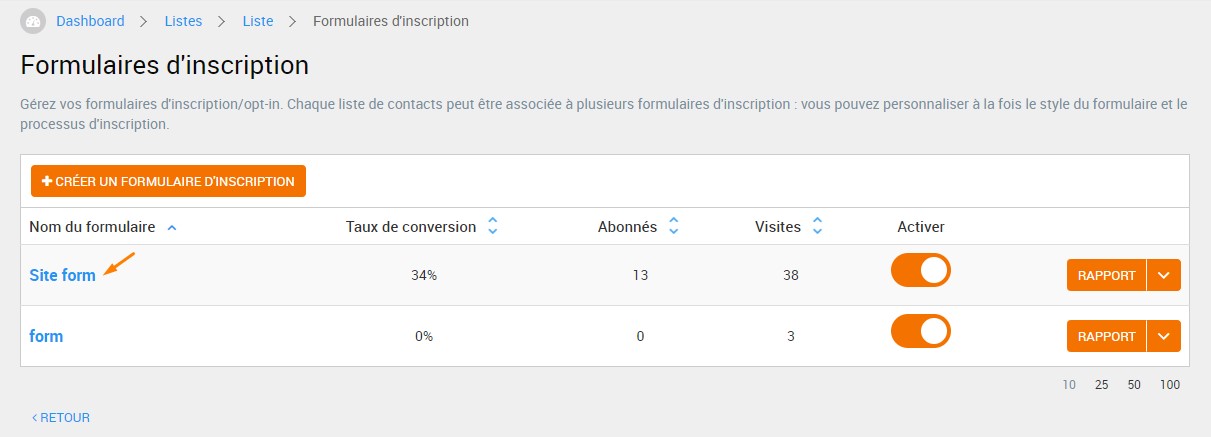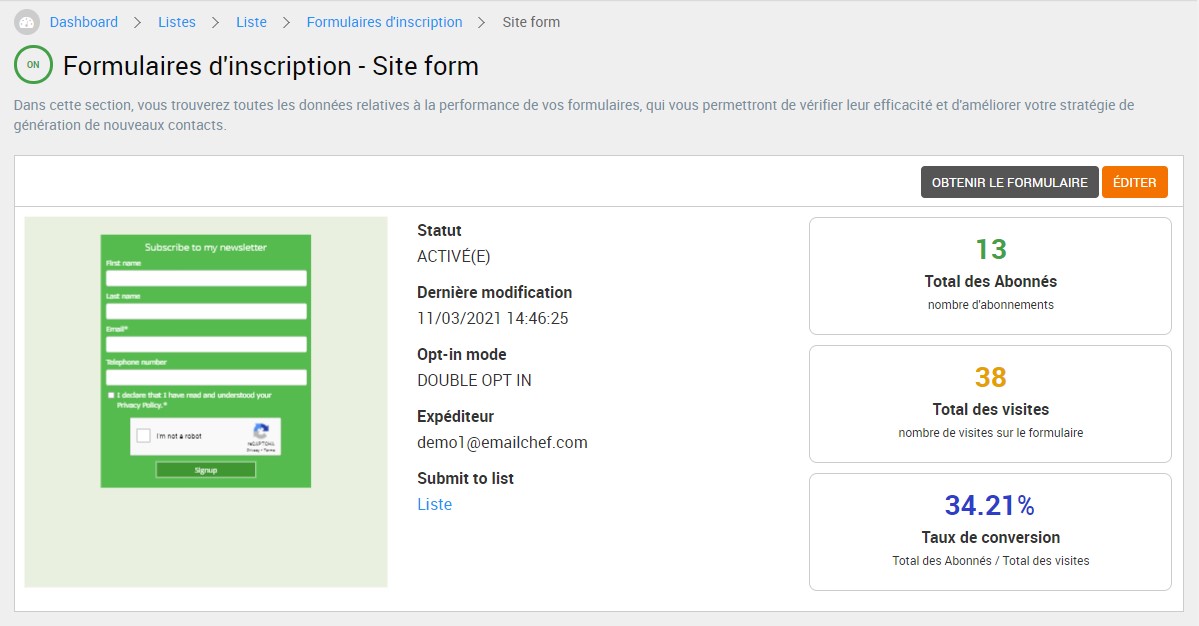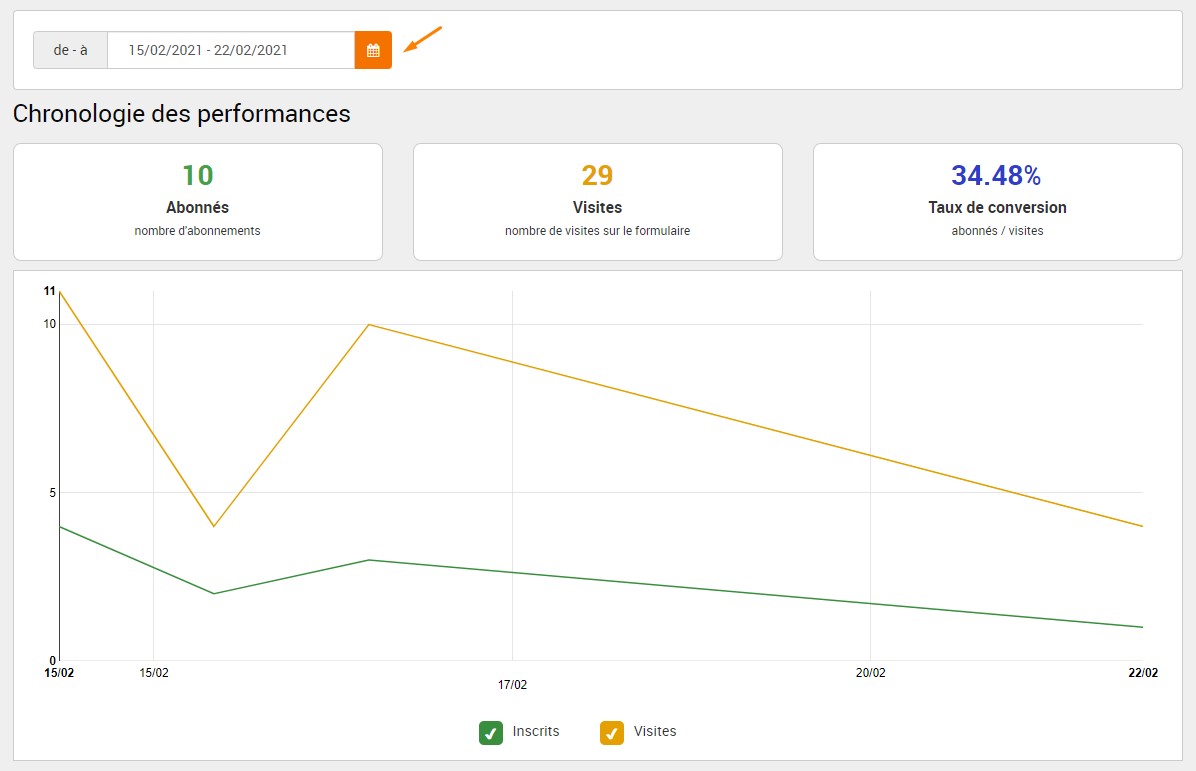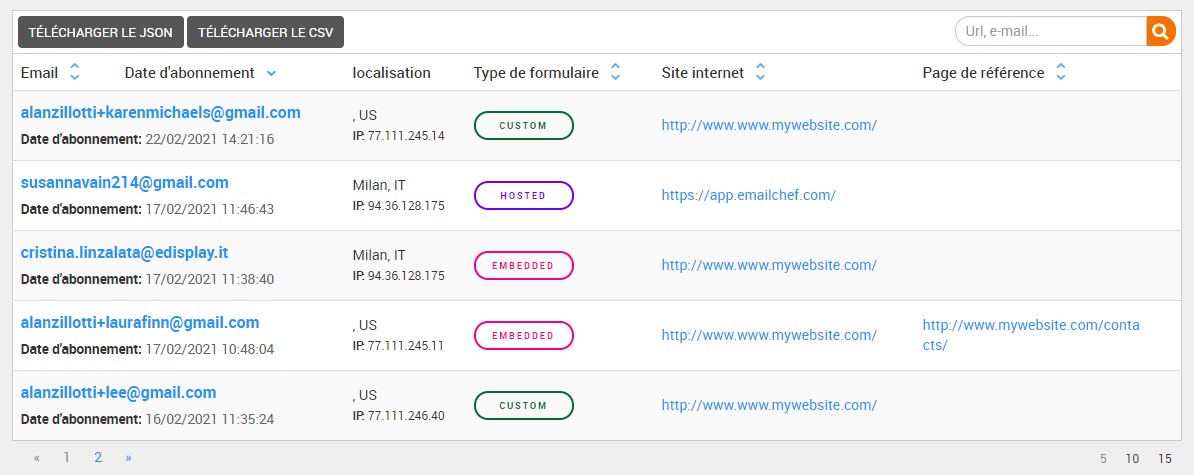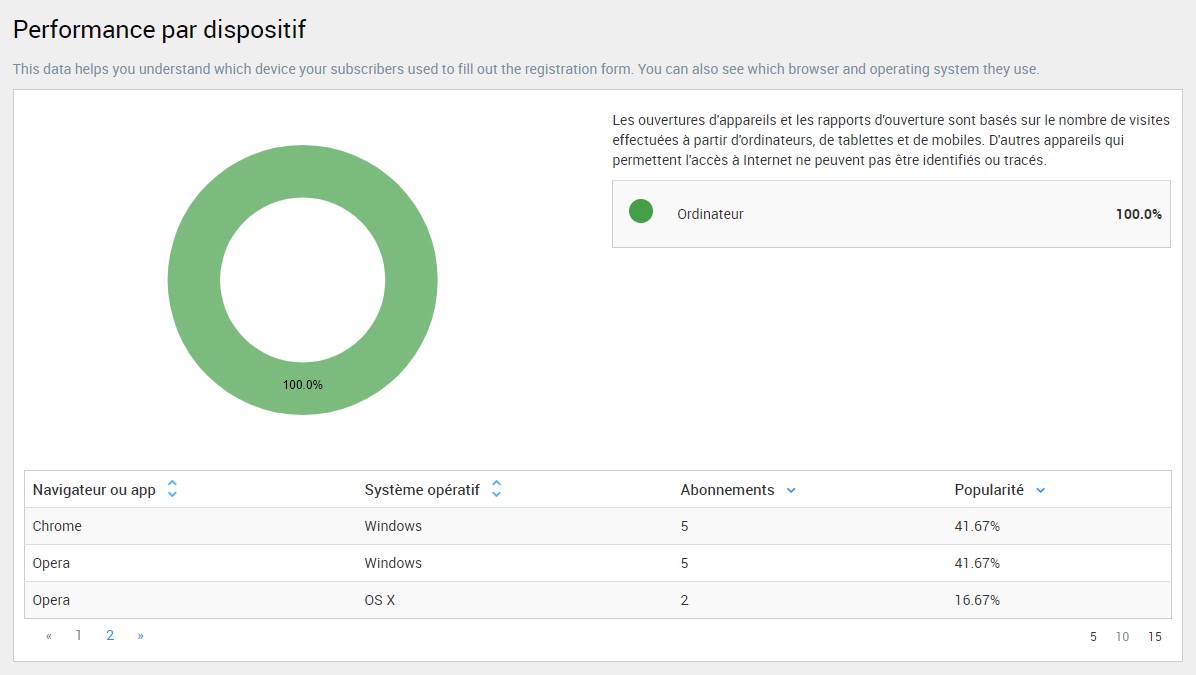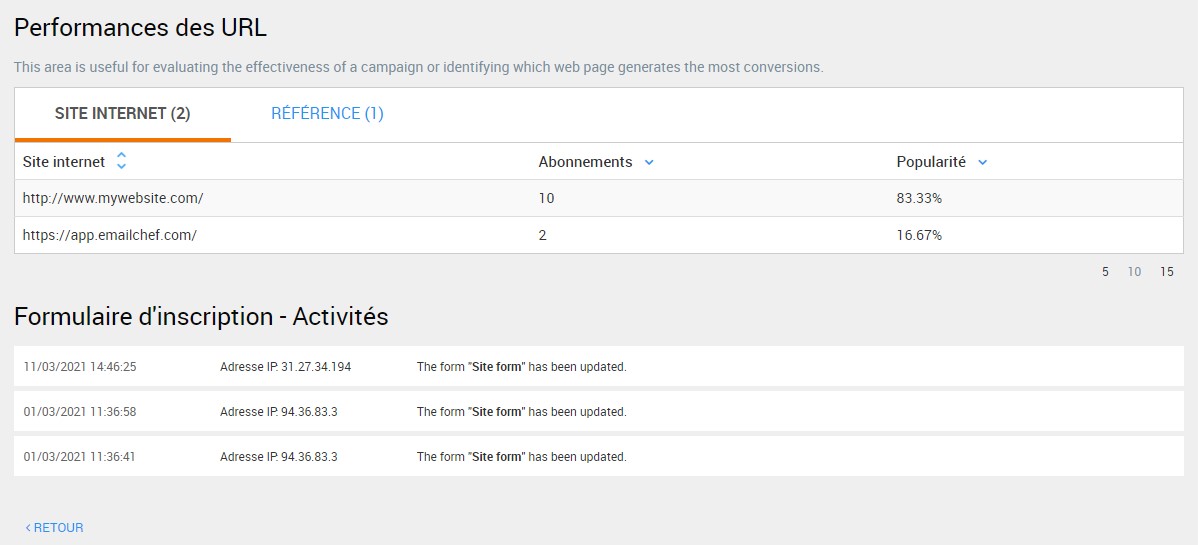Le formulaire d’inscription représente l’outil principal qui vous permet de créer une liste de contacts abonnés. Si le formulaire n’est pas attractif, fonctionnel ou est mal positionné, les utilisateurs auront des difficultés à fournir leurs données, et donc sans suffisamment d’emails de contacts, il sera difficile pour vous démarrer une campagne d’email marketing réussie.
C’est pour cette raison qu’il est essentiel de suivre les performances de vos formulaires d’inscription et de tester autant que possible la position du formulaire dans votre site, les CTA et tous les éléments qui le composent. Si vous souhaitez améliorer la performance de votre formulaire d’inscription pour attirer plus d’abonnés à votre newsletter, consultez cet article.
Dans la section Emailchef dédiée aux métriques de votre formulaire, vous trouverez diverses données, telles que le nombre de contacts, le nombre de visites et le taux de conversion. Vous pouvez également analyser les données relatives à une certaine période de temps, en sélectionnant la période qui vous intéresse. Les métriques vous permettent également de savoir à partir de quels appareils vos contacts se sont abonnés.
Pour accéder aux rapports de votre formulaire, cliquez sur “Listes”, donc cliquez sur le nom de la liste. Ensuite dans la barre du haut, cliquez sur “Formulaires d’inscription”.
Vous verrez maintenant la section “Formulaires d’inscription” et la liste de vos formulaires créés. Cliquez sur le nom du formulaire que vous souhaitez regarder.
Ensuite, vous verrez la page avec les métriques correspondant aux performances de votre formulaire. Cette section propose plusieurs divisions. Voyons quelles informations vous pouvez trouver.
En haut à gauche vous trouverez l’aperçu du formulaire, au centre les informations élémentaires (tels comme le statut du formulaire et la date de la dernière modification) et à votre droite – de haut en bas – le nombre de contacts ( c’est-à-dire le nombre de contacts abonnés), le nombre de visites totales et le taux de conversion (donné par le nombre de contacts/ le nombre de visites).
En bas, vous trouverez la section dédiée aux “Chronologie des performances”, c’est-à-dire les métriques calculées sur une certaine période de temps. Cliquez sur le calendrier et sélectionnez la période qui vous intéresse, vous verrez alors les données de performance de votre formulaire d’inscription spécifiquement pour la période que vous avez sélectionnée. Sur la gauche, vous trouverez le nombre de contacts enregistrés, au centre le nombre de visites, et à droite le taux de conversion, et également le graphique de performance sera affiché en bas.
En bas, vous verrez une section dédiée aux contacts qui se sont abonnés. Ici, vous pouvez trouver les adresses e-mail des abonnés, ainsi que des informations supplémentaires sur leur abonnement, telles que leur emplacement, le type de formulaire utilisé pour s’abonner et la page de référence: c’est-à-dire la page à partir de laquelle l’utilisateur est arrivé au formulaire.
Nous vous recommandons de ne pas ignorer la valeur de ces données liées au “Type de Formulaire” dans la section précédente. Grâce à ces informations, vous saurez lequel des trois types de formulaires d’inscription que vous pouvez créer avec Emailchef (Hosted, Embedded, Custom) vous donne les meilleurs résultats.
Les trois types de formulaires disponibles dans Emailchef: HOSTED, EMBEDDED, et CUSTOM se réfèrent à:
- EMBEDDED: Formulaires Emailchef qui peuvent être intégrés à votre site Web à l’aide d’un extrait de code JavaScript
- CUSTOM: Formulaires Emailchef modifiables à l’aide du code HTML
- HOSTED: Formulaires Emailchef hébergés sur nos serveurs, accessibles via un lien direct.
Ci-dessous vous trouverez la section dédiée aux “Performance par dispositif”. Grâce à ces données, vous saurez depuis quel appareil vos abonnés ont rempli le formulaire d’inscription (un mobile, un ordinateur ou une tablette) ainsi que le navigateur et le système d’exploitation qu’ils ont utilisés.
Si votre formulaire, par exemple, est principalement utilisé sur des appareils mobiles, vous pouvez l’améliorer en tenant compte des caractéristiques de ces appareils, en cherchant à faciliter le processus d’enregistrement, même s’il s’agit d’un smartphone.
D’autre part, si votre formulaire est principalement utilisé par des appareils Apple, vous pouvez faire des tests pour vous assurer qu’il n’y a pas de problèmes d’affichage dans un navigateur spécifique (dans ce cas Safari).
Dans la dernière partie des rapports, vous trouverez deux sections spécifiques, l’une dédiée aux “Performances des URL” (cela est utile pour évaluer l’efficacité d’une campagne et identifier quelle page de votre site génère le plus d’abonnés) et la seconde sur le “Formulaires d’Inscription – Activités” (qui contient un résumé des activités réalisées dans le formulaire).